wps求筛选的方法和高级筛选的方法
在日常工作中,我们经常需要从大量的数据中筛选出符合特定条件的信息,以便进行进一步的分析和处理,而wps作为一款强大的办公软件,提供了多种筛选数据的方法,帮助我们快速准确地找到所需信息。其中普通筛选可以通过设置条件,筛选出符合条件的数据;而高级筛选则更加灵活,可以根据多个条件进行筛选,同时还可以将筛选结果直接复制到其他地方。使用wps筛选数据,不仅提高了工作效率,还能减少出错的可能性,让我们更加专注于数据的分析和应用。

高级筛选
在wps表格中打开或创建电子表格数据。
在列表区域外的空白单元格中键入筛选条件。
在“数据”选项卡上,单击“高级筛选”旧式工具。
在打开的“高级筛选”对话框中,进行筛选的相关设置。(可以选择“在原有区域显示筛选结果”或“将筛选结果复制到其它位置”。若选择了前者, 在“排序和筛选”组中,单击“全部显示”,即可恢复筛选前的数据。)
筛选结束后,保存文档即可。
高级筛选条件设置提示
高级筛选条件设置的规则为:在同一行时,表示同时要满足所有的条件,即“与”;当条件设置在不同行时,表示只需要满足这些条件的其中一个,即“或”。具体设置方式如下:
单列上具有多个条件:
假如要筛选的数据为同一类特征的项,可直接在特征名称下从上到下依次键入各个条件。如需要筛选到名字是苏曼贞和欧阳愚的数据。
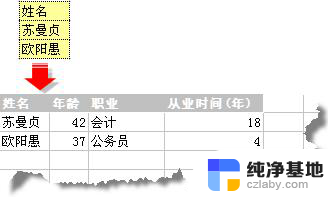
单行上具有多个条件:
如果需要筛选符合两个以上特征的数据,可以在各特征名称下从左至右键入各个条件。如需要筛选年龄> 20,且职业为教师的数据。

多行多列具有多个条件:
若需要筛选的数据具有一种特征或另一种特征,可以在不同列键入各个特征的名称,并在不同行键入各个特征需要具备的条件。如需要筛选职业为教师,或年龄<20的数据。 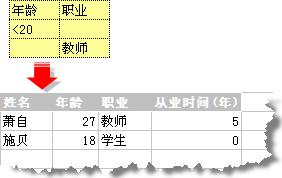
若需要筛选有同一个条件范围符合两种特征的数据,可以在不同行键入各特征的名称,并在各个特征旁的单元格中键入所需要具备的条件范围。如需要筛选年龄<30或者>40,且从业时间(年)>0并<20的数据。 
以上就是wps筛选和高级筛选的全部内容,若您遇到此类情况,可尝试按照本文提供的方法解决,希望对您有所帮助。
- 上一篇: 苹果电脑关闭开机启动项
- 下一篇: 摄像头的设置在哪里
wps求筛选的方法和高级筛选的方法相关教程
-
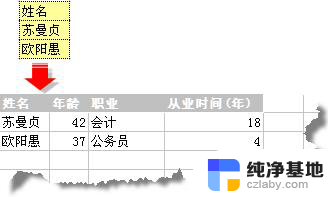 wps高级筛选怎么做
wps高级筛选怎么做2024-01-06
-
 wps为什么筛选项图标是黑的
wps为什么筛选项图标是黑的2024-02-27
-
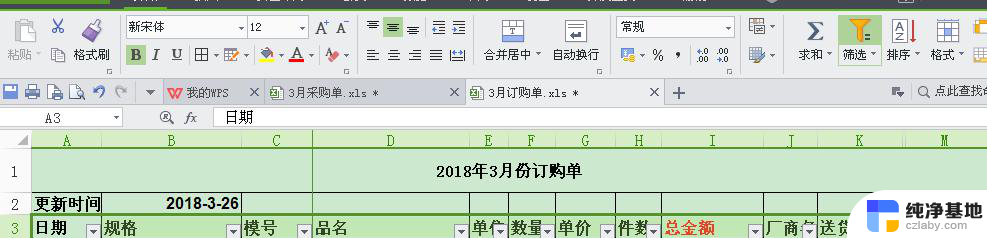 wps怎么批量筛选
wps怎么批量筛选2024-04-09
-
 wps其她人发给我的表格怎么取消筛选
wps其她人发给我的表格怎么取消筛选2024-03-16
电脑教程推荐